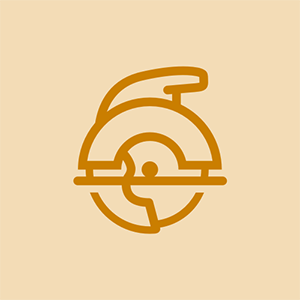Nettoyage du système informatique
La saleté est le principal ennemi des PJ. La saleté bloque le flux d'air, ce qui rend le système plus chaud et moins fiable. La saleté agit comme une isolation thermique, provoquant une surchauffe des composants et raccourcissant ainsi leur durée de vie. La saleté fait fonctionner les ventilateurs plus rapidement (et plus fort) lorsqu'ils tentent de maintenir le système au frais. La saleté se fraye un chemin dans les connecteurs, augmentant la résistance électrique et réduisant la fiabilité. La saleté corrode les surfaces de contact. La saleté est une chose désagréable.
Les ordinateurs deviennent sales dans le cadre de la course. Les ventilateurs aspirent la poussière, les poils d'animaux et d'autres contaminants dans le boîtier, où ils reposent sur toutes les surfaces. Même dans les salles blanches, les blocs opératoires et autres environnements très propres, un ordinateur finira par se salir. S'il y a de la poussière dans l'air, les ventilateurs du système l'aspirent et la déposent à l'intérieur du boîtier, où cela deviendra un problème tôt ou tard.
La gravité du problème dépend de l'environnement. Les environnements industriels sont souvent sales, à tel point que les PC standards sont inutilisables. Dans un environnement d'atelier, nous avons vu des PC standard devenir si obstrués par la saleté en un jour qu'ils ont cessé de fonctionner à cause de la surchauffe. Les environnements typiques à la maison et au bureau sont bien meilleurs, mais toujours étonnamment mauvais. Les animaux domestiques, la moquette, le tabagisme, la chaleur du gaz ou de l'huile contribuent tous à salir les ordinateurs.
L'aspirateur hebdomadaire de routine de l'extérieur du boîtier aide, mais n'est pas suffisant. Figure 3-1 montre le panneau d'E / S arrière d'un PC qui a été laissé en marche 24 heures sur 24 pendant 6 mois dans un environnement résidentiel typique qui se trouve être notre maison sans être nettoyé autre que l'aspirateur occasionnel des zones accessibles du boîtier. (Barbara a demandé à Robert de lui faire remarquer qu'elle aspire à fond et dépoussière chaque semaine, mais que Robert lui a spécifiquement demandé de ne faire aucun effort particulier pour nettoyer ce système afin qu'il puisse l'utiliser comme illustration.)
ps3 super slim ne s'allume pas

Figure 3-1: Panneau d'E / S arrière d'un PC qui n'a pas été nettoyé pendant six mois
Six mois sans un nettoyage en profondeur ont laissé ce système totalement obstrué par la poussière et les poils d'animaux. Le port LPT violet en haut à droite est rempli de poussière, tout comme les ports USB à gauche.
GARDEZ-LE HORS DU SOL
Jim Cooley note qu'après des centaines de visites à domicile, il a constaté que les systèmes tenus à l'écart du sol sont généralement beaucoup plus propres. Il pense que c'est parce que la poussière plane au niveau du sol.
L'avant du système n'est pas meilleur, comme FIXME Figure 3-2 montre. La poussière et les poils de chien se sont accumulés à chaque petit espace à travers lequel l'air est aspiré dans le boîtier. Et pourtant, ce système qui se trouve être le système de la tanière de Robert ne paraissait pas particulièrement sale à première vue. L'arrière du système était inaccessible et complètement hors de vue. Toute la poussière et les poils de chien montrés dans Figure 3-2 était également invisible, dissimulée par une porte à charnière qui se ferme au-dessus des baies de lecteur et de la zone de l'interrupteur d'alimentation.

Figure 3-2: Panneau avant d'un PC qui n'a pas été nettoyé pendant six mois
Le fait de retirer le cadre avant du boîtier révèle le filtre à air intégré illustré dans Figure 3-3 . À première vue, cela ne semble pas trop mal. Il y a une certaine accumulation de poussière, mais le filtre semble presque clair. C'est parce que le filtre avait accumulé tellement de poussière que lorsque nous avons enlevé la lunette avant, la poussière est tombée en une pile, partiellement visible au bas de Figure 3-3 .

Figure 3-3: Filtre à air intégré
Passer l'aspirateur de routine sur l'extérieur du boîtier aide à réduire la poussière, mais ce n'est pas une solution complète. Toutes les quelques semaines à tous les quelques mois, en fonction de la saleté de votre environnement, vous devrez effectuer un travail plus approfondi. Pour commencer, passez l'aspirateur sur les surfaces extérieures du boîtier, si vous ne l'avez pas déjà fait, et si nécessaire, utilisez Windex, Fantastic, Formula 409 ou une solution de nettoyage domestique similaire pour éliminer la graisse et autres accumulations de l'extérieur du boîtier.
Bien que vous puissiez vous débrouiller avec juste un aspirateur standard et une brosse ou deux, il est plus facile de faire le travail correctement si vous avez les bons outils. La plupart des magasins informatiques vendent des accessoires sous vide destinés à être utilisés avec des PC. Ces accessoires sont suffisamment petits pour pénétrer dans toutes les fissures et crevasses, et l'adaptateur que vous utilisez pour les connecter à votre aspirateur domestique est souvent conçu pour réduire le flux d'air à un niveau plus approprié pour nettoyer un PC. (Nous avons utilisé des aspirateurs qui, nous le craignions en fait, pourraient aspirer des composants de la carte mère.)
Nettoyer l'extérieur avec un aspirateur standard a probablement manqué de saleté, alors pour commencer le nettoyage en profondeur, connectez les accessoires de nettoyage de votre PC et allez travailler. Commencez par l'arrière du système. Figure 3-4 montre l'un de ces accessoires pour aspirateur PC, une petite brosse, utilisée pour nettoyer le panneau E / S arrière. (Ne soyez pas tenté d'utiliser un tuyau d'air pour station-service. L'air de ces tuyaux contient souvent de l'eau ou de l'huile du compresseur.)

Figure 3-4: Utilisation d'un accessoire d'aspiration conçu pour nettoyer les PC
Il y a de bonnes chances que les pales du ventilateur du bloc d'alimentation soient sales. En fonction de l'alimentation électrique, vous pouvez ou non être en mesure de retirer la grille qui protège les pales du ventilateur. Si vous pouvez retirer le gril, faites-le. Sinon, utilisez un tournevis ou un outil similaire pour maintenir les pales du ventilateur en place pendant que vous les passez l'aspirateur, comme indiqué dans Figure 3-5 . (Si elles sont laissées libres, les pales du ventilateur tourneront simplement dans le flux d'air de l'aspirateur, ce qui les rendra impossibles à nettoyer.)

Figure 3-5: Nettoyage du ventilateur du bloc d'alimentation
Si l'aspirateur ne fait pas le travail, utilisez une brosse à poils longs pour éliminer la poussière et la saleté des pales du ventilateur et passez l'aspirateur plus tard. Pendant que vous nettoyez les pales du ventilateur, essayez de positionner le système de sorte que les saletés tombent vers l'extérieur plutôt que dans le corps du bloc d'alimentation. S'il y a des zones des pales du ventilateur que vous ne pouvez pas atteindre avec la brosse, essayez d'utiliser de l'air en conserve ou un nettoyant sans résidu.
Pour nettoyer une alimentation particulièrement sale, nous la retirons parfois du boîtier et utilisons un compresseur d'air pour la souffler. Si vous faites cela, assurez-vous d'empêcher les pales du ventilateur de bouger pendant que l'air à haute pression les frappe.
L'ÉLECTROCUTION N'EST PAS AMUSANT
Bien qu'il soit sûr de retirer l'alimentation du système lorsqu'il a besoin d'un nettoyage en profondeur, jamais ouvrez le boîtier du bloc d'alimentation lui-même. Les blocs d'alimentation contiennent de gros condensateurs, qui peuvent maintenir la tension longtemps après que l'alimentation est déconnectée des prises de courant.
Lorsque vous avez terminé de nettoyer l'arrière du système, retirez le ou les panneaux latéraux du boîtier pour exposer l'intérieur. Utilisez l'aspirateur pour éliminer la majeure partie de la poussière du sol du boîtier et d'autres zones facilement accessibles. Utilisez une brosse pour enlever les gros amas de poussière visibles. (Vous devrez passer l'aspirateur à nouveau sur ces zones plus tard, mais en enlevant d'abord la plupart de la poussière, il sera beaucoup plus agréable de travailler à l'intérieur du boîtier.)
La plupart des mini-tours et des boîtiers similaires ont une lunette avant amovible. Certains cadres avant se fixent au châssis avec des vis, mais la plupart utilisent des pattes de verrouillage en plastique. De nombreux boîtiers ont un filtre à air en treillis métallique derrière la lunette avant qui accumule d'énormes quantités de poussière. Même si votre boîtier n'a pas de filtre à air, la zone entre le cadre avant et l'avant du châssis est un aimant à poussière, car c'est là que la majeure partie de l'air est aspirée dans le boîtier. Tirez sur le cadre avant et utilisez votre aspirateur pour enlever la poussière, les cheveux et autres éléments grunge, comme indiqué dans Figure 3-6 .

Figure 3-6: Aspiration de la zone du panneau avant
Ouvre la porte '
Pendant que vous travaillez sur l'extérieur du boîtier, nettoyez le lecteur de disquette, le lecteur de bande et les lecteurs similaires à l'intérieur et à l'extérieur. L'accès est assez limité avec de tels lecteurs, mais vous pourrez peut-être maintenir la porte du lecteur ouverte avec la pointe d'un stylo ou d'un autre petit instrument pendant que vous utilisez l'aspirateur pour aspirer la poussière. Si le lecteur est vraiment sale, utilisez une bombe d'air comprimé pour éliminer la poussière avant de passer l'aspirateur. Les lecteurs optiques à plateau sont une autre affaire, car l'intérieur du lecteur est bloqué, que le plateau soit ouvert ou fermé. De tels disques sont généralement bien protégés contre la poussière, nous faisons donc tout simplement de notre mieux à l'extérieur du disque et laissons tomber.
Une fois la majeure partie de la saleté éliminée, vous pouvez commencer à nettoyer l'intérieur du boîtier. Travaillez de haut en bas pour que la poussière que vous délogez tombe sur les zones que vous n'avez pas encore nettoyées. En supposant que le boîtier repose à plat sur le côté, la carte mère en bas, l'étape suivante consiste à nettoyer tous les ventilateurs supplémentaires du boîtier, comme indiqué dans Figure 3-7 .

Figure 3-7: Nettoyage d'un ventilateur de boîtier supplémentaire
Utilisez une brosse ou la brosse de votre aspirateur pour enlever la poussière et la saleté adhérant aux pales du ventilateur, au moyeu et à la grille. Utilisez votre doigt pour empêcher les pales du ventilateur de tourner pendant que vous les nettoyez et assurez-vous de nettoyer les deux côtés des pales du ventilateur et le moyeu. Si nécessaire, retirez les quatre vis qui fixent le ventilateur au boîtier et retirez l'ensemble du ventilateur pour un nettoyage en profondeur.
Connecteurs de montage de ventilateur
Certains ventilateurs de cas, y compris celui montré dans Figure 3-7 , sont fixés au boîtier avec des connecteurs encliquetables en plastique flexible plutôt que des vis. Si le ventilateur de votre boîtier les utilise, vous devrez couper les connecteurs pour retirer le ventilateur. Assurez-vous que vous disposez de connecteurs de rechange avant de retirer le ventilateur. Vous pouvez remplacer les vis si nécessaire, mais les connecteurs à tirer en plastique souple réduisent le bruit et les vibrations en isolant le ventilateur du boîtier.
La rondelle maytag série 2000 fuit par le bas
La grille interne du bloc d'alimentation, illustrée Figure 3-8 , est un autre domaine qui accumule beaucoup de saleté. Presque toutes les alimentations modernes utilisent des ventilateurs d'extraction plutôt que des ventilateurs d'admission, ce qui signifie que l'air est aspiré à travers le boîtier et l'alimentation avant d'être évacué par l'arrière de l'alimentation.

Figure 3-8: Nettoyage de la grille interne du bloc d'alimentation
Il est très important de garder cette zone propre, car le blocage du gril réduit non seulement le refroidissement général du système de manière significative, mais peut également provoquer une surchauffe du bloc d'alimentation. Cela réduit la quantité d'ampérage que le bloc d'alimentation peut fournir et peut provoquer des fluctuations de la régulation de tension, qui réduisent toutes deux la stabilité du système.
Continuez à descendre dans le boîtier. Nettoyez les baies de disque dur, comme indiqué dans Figure 3-9 , les baies de lecteur optique, les cartes d'extension et les autres zones du boîtier au-dessus de la carte mère.

Figure 3-9: Nettoyage de la zone de la baie de disque dur
À ce stade, vous avez nettoyé le système jusqu'au niveau de la carte mère. Il y a probablement des amas de poussière sur la carte mère, alors aspirez-les avant de continuer.
L'étape suivante consiste à nettoyer le ventilateur de refroidissement du processeur et le dissipateur thermique. C'est à la fois l'étape la plus importante du nettoyage du système et l'une des plus difficiles. La zone du radiateur / ventilateur accumule facilement la poussière car le ventilateur déplace une grande quantité d'air chargé de poussière à travers les ailettes du radiateur étroitement espacées. Au fur et à mesure que la poussière s'accumule, elle recouvre les pales du dissipateur thermique, les isolant et réduisant ainsi leur capacité à rayonner la chaleur produite par le processeur. Pour compenser, le ventilateur de refroidissement du processeur tourne plus rapidement (et fait plus de bruit) en essayant d'aspirer suffisamment d'air à travers le dissipateur thermique pour refroidir le processeur. Finalement, les canaux d'air dans le dissipateur thermique deviennent complètement obstrués et le dissipateur thermique perd sa capacité à refroidir le processeur. Le processeur commence à fonctionner très chaud, ce qui peut entraîner une corruption des données, des blocages du système et même des dommages au processeur lui-même.
Pour éviter de tels problèmes, il est important de garder le refroidisseur du processeur propre. Pour commencer à nettoyer le refroidisseur du processeur, utilisez une brosse ou un aspirateur pour retirer la boue du haut du ventilateur de refroidissement, comme indiqué dans Figure 3-10 . Si nécessaire, utilisez votre doigt ou un petit outil pour empêcher les pales du ventilateur de tourner pendant que vous les nettoyez.

Figure 3-10: Aspiration des pales du ventilateur de refroidissement du processeur
Après le premier passage avec l'aspirateur ou la brosse, le haut du ventilateur de refroidissement doit être relativement propre. En regardant à travers les pales du ventilateur, examinez attentivement le dissipateur thermique. Vous verrez probablement beaucoup de saleté obstruer les ailettes du dissipateur thermique, comme Figure 3-11 montre. Si c'est le cas, vous n'avez pas encore terminé. Vous devez retirer la plus grande partie (idéalement, la totalité) de cette poussière entre les ailettes.

Figure 3-11: La poussière obstrue les ailettes du dissipateur thermique
Le moyen rapide et facile de nettoyer les ailettes du dissipateur thermique consiste à utiliser un bidon d'air comprimé, comme indiqué dans Figure 3-12 , que vous pouvez également utiliser pour enlever la saleté de la face inférieure des pales du ventilateur.

Figure 3-12: Utilisation d'air comprimé pour nettoyer les ailettes du dissipateur thermique
Malheureusement, l'air en conserve n'est souvent pas suffisant pour faire le travail, en particulier si les ailettes du radiateur sont complètement obstruées par de la saleté. Si votre dissipateur thermique est gravement obstrué, la seule alternative peut être de retirer le ventilateur du dissipateur thermique afin que vous puissiez atteindre la saleté. Certains refroidisseurs de processeur, y compris celui illustré dans Figure 3-13 , vous permettent de retirer le ventilateur simplement en retirant les quatre vis qui le fixent au corps du dissipateur thermique. Si votre refroidisseur de processeur a une telle conception, retirez les vis, déconnectez le câble d'alimentation du ventilateur de l'en-tête d'alimentation du ventilateur sur la carte mère et soulevez le ventilateur du dissipateur thermique.

Figure 3-13: Retrait des vis qui fixent le ventilateur du CPU au dissipateur thermique
l'iphone 6 ne dépassera pas l'écran de la pomme
Si la conception de votre refroidisseur de processeur ne comporte pas de vis accessibles, la seule solution est de retirer tout le refroidisseur de processeur pour le nettoyer. En fonction de la disposition de votre boîtier, de la carte mère et du mécanisme de serrage qui fixe le refroidisseur du processeur au support du processeur, vous devrez peut-être retirer la carte mère du boîtier afin de retirer le refroidisseur du processeur sans rien endommager. Si tel est le cas, reportez-vous à Cartes mères d'ordinateurs .
Pourquoi ce bidon d'air claque
Si vous n'avez pas de bidon de nettoyant sans résidu, utilisez plutôt votre air en conserve. L'air en conserve contient en fait un propulseur liquide qui se vaporise à basse température. L'air qui sort du tube est en fait le propulseur sous sa forme de vapeur. Si vous retournez la bombe pendant la pulvérisation, du propulseur liquide sort du tube. Ce propulseur liquide est un bon solvant pour le film gras sur le radiateur (et sur les ventilateurs et ailleurs). Pour nettoyer le dissipateur thermique, retournez simplement la boîte et trempez le dissipateur thermique avec le propulseur liquide. Il dissoudra le film et le rincera jusqu'à la base du dissipateur thermique. Le liquide se vaporise en quelques secondes, laissant le radiateur propre.
Une fois le ventilateur du processeur retiré, la totalité ou la majeure partie du corps du dissipateur thermique doit être visible, comme indiqué dans Figure 3-14 . Utilisez une brosse à poils longs pour éliminer autant de poussière que possible, non seulement du haut du dissipateur thermique, mais entre ses ailettes. Vous disperserez probablement des amas de poussière tout en faisant cela. Passez l'aspirateur avant de continuer.

Figure 3-14: Utilisez une brosse pour enlever la plupart de la poussière du dissipateur thermique
Une fois que vous avez éliminé autant de poussière que possible avec la brosse et l'aspirateur, utilisez de l'air en conserve pour souffler la poussière restante et les poils qui se sont détachés de la brosse. Si vous fumez ou si vous chauffez au gaz ou à l'huile, vous constaterez probablement que les ailettes du radiateur sont recouvertes d'un film brun et gras. Ce film attire et retient la poussière, donc le laisser en place signifie simplement que votre dissipateur thermique s'encrassera à nouveau beaucoup plus rapidement. Retirez le film en vaporisant un nettoyant sans résidu directement sur le radiateur pour dissoudre et laver le film.
comment remplacer les coussinets d'oreille beats
Figure 3-15 montre le dissipateur thermique après un nettoyage partiel. Les zones rougeâtres brillantes sont le cuivre nu du dissipateur thermique après avoir été inondé de propulseur de l'air en conserve. Les zones brunâtres plus foncées sont toujours couvertes par le film gras.

Figure 3-15: Un dissipateur thermique partiellement nettoyé, montrant une accumulation de film
Une fois le corps du dissipateur thermique parfaitement nettoyé, nettoyez le ventilateur du processeur lui-même, puis remontez le refroidisseur du processeur. (Assurez-vous d'installer le ventilateur du côté droit vers le haut et n'oubliez pas de reconnecter le câble d'alimentation du ventilateur du processeur à l'en-tête d'alimentation du ventilateur du processeur sur la carte mère.)
Si vous souhaitez effectuer un travail complet, retirez toutes les cartes d'extension et les modules de mémoire et aspirez soigneusement leurs logements. De nombreuses cartes d'extension et modules de mémoire utilisent des contacts dorés, qui ne s'oxydent pas. Certains utilisent cependant des contacts en étain ou en d'autres métaux. Ceux-ci sont sujets à l'oxydation, ce qui peut dégrader la qualité de la connexion électrique.
Vous ne pouvez pas faire grand-chose pour nettoyer les contacts inaccessibles dans les fentes à part les tremper avec un nettoyeur de contacts, mais vous pouvez au moins nettoyer les contacts des cartes d'extension et des modules de mémoire directement. Certaines personnes utilisent une gomme en caoutchouc douce et propre pour nettoyer les contacts, mais nous pensons que le meilleur outil à cette fin est un billet d'un dollar frais, qui a juste l'abrasion appropriée pour nettoyer les contacts sans les endommager. Frottez simplement le billet d'un dollar vivement contre les contacts, comme indiqué dans Figure 3-16 .

Figure 3-16: Polissage des contacts sur une carte d'extension à l'aide d'un billet d'un dollar
Faites une dernière vérification pour vous assurer qu'aucune poussière ne reste à l'intérieur du boîtier. Vérifiez tous les câbles pour vous assurer que vous n'avez rien laissé déconnecté et vérifiez que toutes les cartes d'extension et modules de mémoire sont correctement insérés. Une fois que tout semble correct, connectez le clavier, la souris et le moniteur, puis mettez le système sous tension. Si le système démarre normalement et que tous les ventilateurs fonctionnent correctement, réinstallez tous les panneaux.
En fonction de la poussière de votre environnement, le système ne devrait pas nécessiter un autre nettoyage en profondeur pendant encore trois à six mois. Si vous avez des planchers de bois franc, que vous ne fumez pas, ne chauffez pas à l'électricité ou à un autre combustible propre et que vous n'avez pas d'animaux, un aspirateur hebdomadaire de l'extérieur du système peut suffire pendant un an ou plus.
DÉCORER
Avant de réassembler le système, examinez chaque composant et décidez s'il n'y en a pas. Par exemple, si vous avez récemment commencé à utiliser le service haut débit et converti votre réseau domestique en réseau sans fil, votre modem interne et votre carte Ethernet peuvent ne plus être nécessaires. La suppression des composants inutilisés (et de leurs pilotes) libère des ressources, améliore la stabilité du système, réduit la quantité de chaleur générée par le système et améliore la ventilation.
En savoir plus sur la maintenance du système informatique